Kindle本や原稿を自分でチェックするには、どうするか。
私の方法をまとめてみました。

※iMacで原稿チェック by Sony α7SⅢ+50mmF2.5
自分で原稿チェック
自分で自分の原稿をチェック。
書く仕事では欠かせないものです。
出版や雑誌やネットの原稿であれば、編集者さん・校正担当の方にチェックしていただけます。
もちろん自分でもチェックしますが、自分以外の目でもチェックが入るのは大きなメリットです。
(だからこそ、出版は勉強になる仕事といえます)
それ以外の書く仕事では、自分でのチェックが欠かせません。
ブログ、メルマガ、そしてKindle本。
日々書きつつ、チェックしています。
その大前提として、「ミスを気にしすぎない」というのは大事です。
気にしすぎてしまうと書けなくなりますから。
このブログも、それなりにミス=誤字脱字はありますが、ご容赦いただければ……。
・自分の軸と違うことを書く
・やっていないことを書く
・書かない
というミスはさけたいものです。
そのチェックでは、まずは、Wordを使っています。
まずは、Wordのスペルチェック
Wordのスペルチェックは、それなりの精度です。
文章を書いて、
・その全体を選択(Ctrl+A)
・コピー(Ctrl+C)
・Wordを開いて、貼り付け(Ctrl+V)
・スペルチェック(F7)
でチェックできます。
※MacだとCtrl→Command
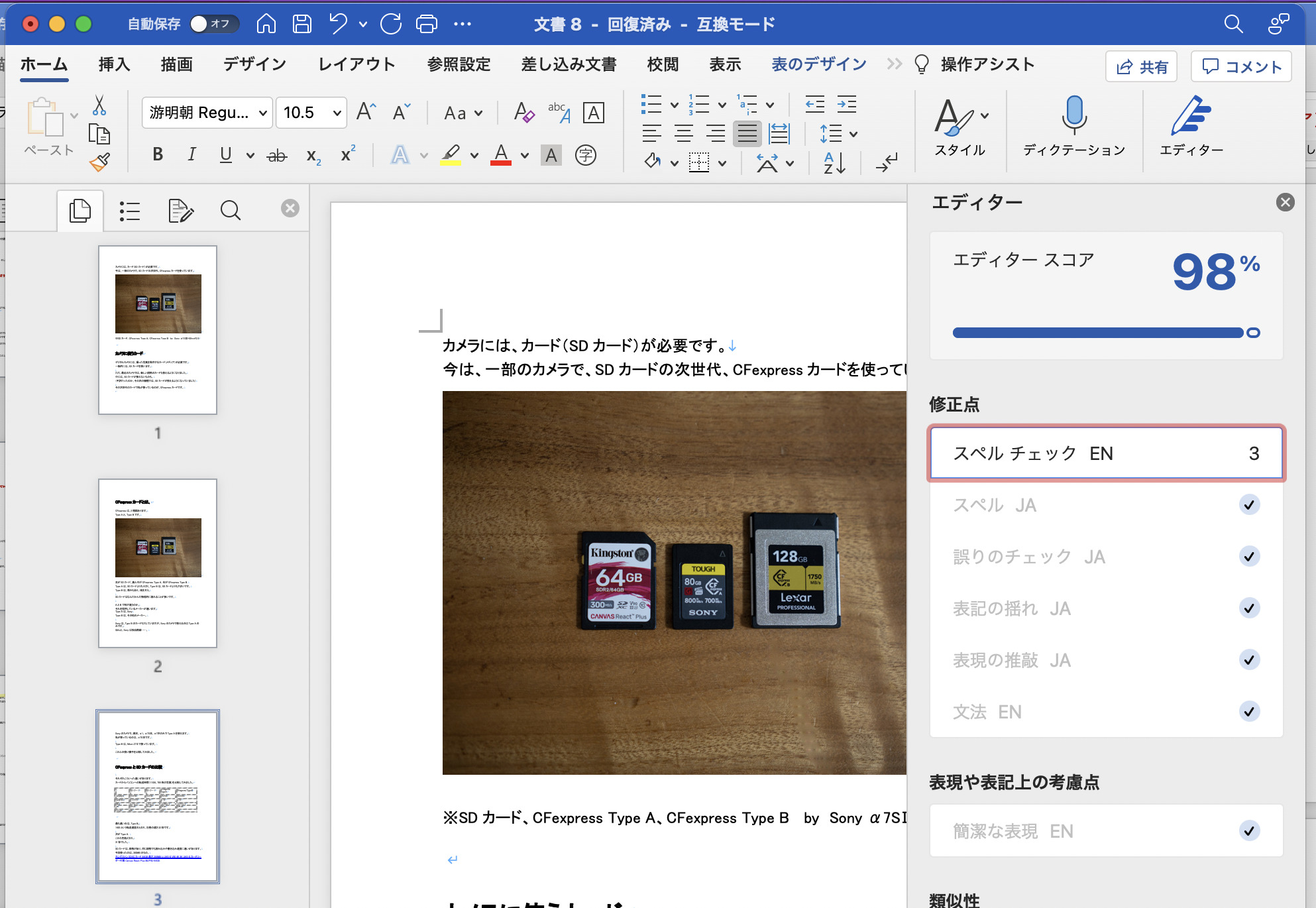
このチェックのうち、修正すべきところを修正しましょう。
次のチェックにうつります。
文字を大きくしてチェック→iPadチェック
ここで、プリントアウトしてチェックする方法もあるでしょう。
私は、プリンターを使わないので、パソコンでチェックを完結させています。
プリントアウトしてからのチェックのメリットは、「書いた文章と違う目でみることができる」ということ。
パソコンと紙という見た目の違いがあるので、同じ人(自分)が見ても違う目になるのです。
自分のミスは気づかないけど、他人のミスは気づくもの。
その他人=違う目でチェックをすれば、その効果は得られるはずです。
そこで、パソコン上で、見た目を変えるということをしてからチェックしています。
たとえば、「大きくする」。
フォントを大きくすれば、それだけで見た目が変わります。
こんな感じで。

私は、チェックする文章を表示するディスプレイも変えており、フォントを変える・縦表示にするということもやっています。
通常は、MacBook Airで書き、チェックをするのは、iMacやWindows(自作)につないでいる縦置きディスプレイというように。
iMacのVS Codeというソフトでは、黒地に白文字を表示しているので、また見た目が変わります。
パソコン上で1回目のチェックをするのは、修正点が多くなりがちだからです。
チェックしながら修正していったほうが効率は上がります。
(ブログでは、Wordの時点で、拡大しています。)
そして、2回目のチェックは、iPadで。
データをiPadで開いて、手元で紙のようにチェックします。
ときにはペンを使って。
Kindle、原稿は、これをやっています。
なお、このKindleは、こちらです。
独立前に知っておきたい独立後のデメリット
ブログは、1回目のチェックをし、公開して、さらっと2回目のチェックを。
実際に公開してからだと見た目が変わります。
プレビュー機能もありますが、実際に公開するのとは、なんか違うのです。
(これは、先日インタビューさせていただいたかさこさんも同じでした。→起業・副業支援かさこ塾塾長 かさこさんに聞く独立後の効率化)
チェックについては、
・ミスを過度に怖がらない→とにかく書く!
・効率よく効果的なチェックの方法を見出す
というのが大事です。
■編集後記
昨日は、カメラ屋、税理士業など。
フィルムカメラの話をいろいろと聞きに。
Leicaにしようかとも考えましたが、やはりNikonにしようかと。
ほぼ決まり、今日発注します。
(12時までに発注で明日届くので)
■1日1新→Kindle『1日1新』 ・Instagram『1日1新』
カメラのキタムラ 新宿西口店
小田急屋上カフェ
■娘(4歳11ヶ月)日記→Kindle『娘日記』・ Kindle『娘日記Ⅱ』
ひなまつりの衣装を1日早く。
着物があり、毎年着ています。
まだ着れるので。
来年は小学校、ランドセルをちょっと調べ中です。
1年前のGWが最初のタイミングだとか。
■著書
『税理士のためのプログラミング -ChatGPTで知識ゼロから始める本-』
『すべてをがんばりすぎなくてもいい!顧問先の満足度を高める税理士業務の見極め方』
ひとり税理士のギモンに答える128問128答
【インボイス対応版】ひとり社長の経理の基本
「繁忙期」でもやりたいことを諦めない! 税理士のための業務効率化マニュアル
ひとり税理士の自宅仕事術
リモート経理完全マニュアル――小さな会社にお金を残す87のノウハウ
ひとり税理士のセーフティネットとリスクマネジメント
税理士のためのRPA入門~一歩踏み出せば変えられる!業務効率化の方法~
やってはいけないExcel――「やってはいけない」がわかると「Excelの正解」がわかる
AI時代のひとり税理士
新版 そのまま使える 経理&会計のためのExcel入門
フリーランスとひとり社長のための 経理をエクセルでトコトン楽にする本
新版 ひとり社長の経理の基本
『ひとり税理士の仕事術』
『フリーランスのための一生仕事に困らない本』
【監修】十人十色の「ひとり税理士」という生き方
